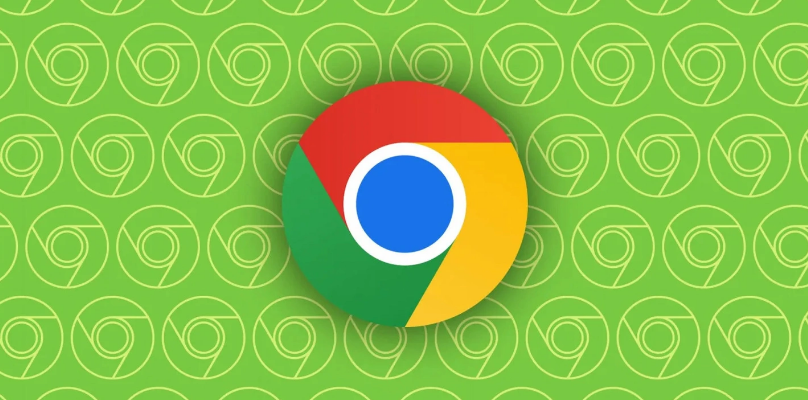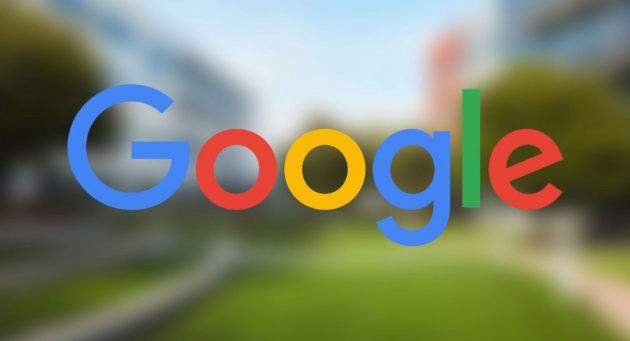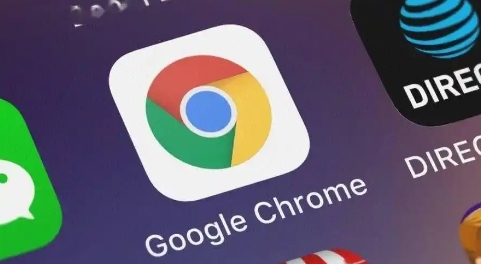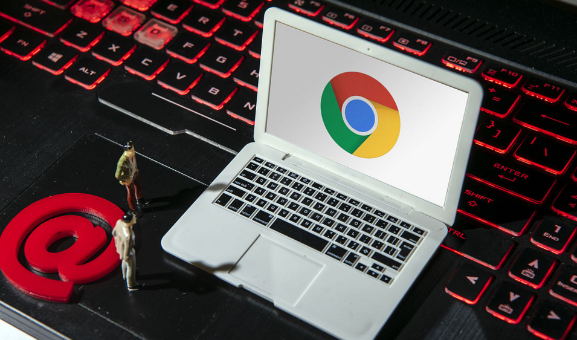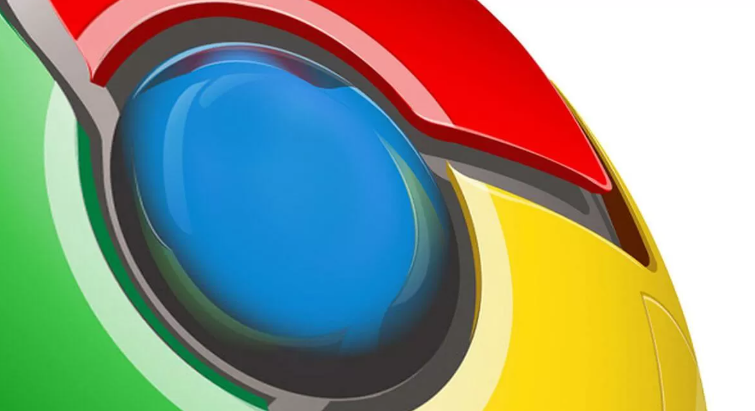1. 进入扩展管理页面:打开Chrome浏览器,点击右上角三点图标,选择“更多工具”→“扩展程序”,进入已安装插件的管理界面。此处可查看所有启用的插件及其权限(如广告拦截插件的“读取网页内容”权限)。
2. 调整插件权限:在扩展管理页面中,找到目标插件,点击“详情”按钮。取消勾选非必要权限(如“访问浏览历史”),限制插件的数据访问范围,从而间接控制其运行频率。例如,关闭“后台运行”权限后,插件仅在前台页面加载时触发。
3. 关闭增强型保护:进入`chrome://settings/`→“隐私与安全”→“安全”板块,关闭“增强型保护”功能。此操作可允许部分被默认拦截的插件(如旧版开发工具)正常运行,但需确保插件来源可信(如来自Chrome官方商店)。
4. 手动启用/禁用插件:在扩展管理页面中,通过开关控制插件的启用状态。例如,在需要使用广告拦截功能时手动开启插件,用完临时关闭以减少资源占用(如观看视频时避免插件干扰播放)。
5. 设置无痕模式白名单:在扩展管理页面中,为特定插件启用“无痕模式兼容”选项(如LastPass密码管理插件)。此设置允许插件在无痕窗口中持续运行,避免因窗口关闭导致数据丢失或频繁重启。